Перенесення даних WhatsApp між Android та iPhone: посібник
Перехід з телефону Android на iPhone може здатися непростим завданням, оскільки ці пристрої працюють на різних операційних системах. Це створює додаткові складності при переміщенні контактів, фотографій, повідомлень та даних додатків, зокрема WhatsApp. Проте, існують різні методи та сторонні інструменти, розроблені для спрощення цього процесу.
Коли йдеться про перенесення WhatsApp з Android на iPhone, резервне копіювання та відновлення даних є ключовими моментами, особливо при переході з однієї платформи на іншу. Важливо пам’ятати про декілька нюансів, щоб забезпечити правильне перенесення даних WhatsApp. Оскільки сам WhatsApp не надає вбудованої функції для цього, потрібно використовувати альтернативні методи, наприклад, відновлення резервної копії WhatsApp з Google Drive на iPhone. Однак, цей спосіб може бути складним та займати багато часу, особливо якщо резервна копія велика, і існує ризик втрати даних.
У цьому матеріалі ми розглянемо перевірені методи перенесення повідомлень WhatsApp з Android на iPhone. Для успішного перенесення даних важливо чітко дотримуватися інструкцій та переконатися у сумісності між пристроями.
Навіщо переносити WhatsApp з Android на iPhone?
Перенесення WhatsApp з Android на iPhone стає необхідним при зміні телефону або платформи. Це дозволяє зберегти важливі контакти, чати та медіафайли, забезпечуючи безперервність спілкування. Незважаючи на складність процесу, існують інструменти та програми, які спрощують цю задачу. Одним з таких рішень є iToolab Wat’s Go, спеціально розроблений для перенесення WhatsApp між Android та iPhone.
Як використовувати iToolab Wat’s Go?
iToolab є ефективним рішенням для перенесення WhatsApp як з Android на iPhone, так і навпаки. Нижче ми детально розглянемо кожен крок процесу. Ви дізнаєтеся, як завантажити, встановити, перенести, створити резервну копію та відновити дані WhatsApp на вашому новому телефоні.
Частина 1: Перенесення WhatsApp з Android на iPhone
Крок 1: Завантаження, встановлення та запуск WatsGo
Скористайтеся посиланням для завантаження WatsGo та встановіть програму. Після запуску виберіть опцію “WhatsApp” на панелі зліва, а потім “Перенесення WhatsApp”.
Завантажити зараз
Крок 2: Підключення пристроїв Android та iPhone
Підключіть обидва ваші пристрої до комп’ютера. Ви можете використовувати стрілку для зміни джерела та цільового пристрою.
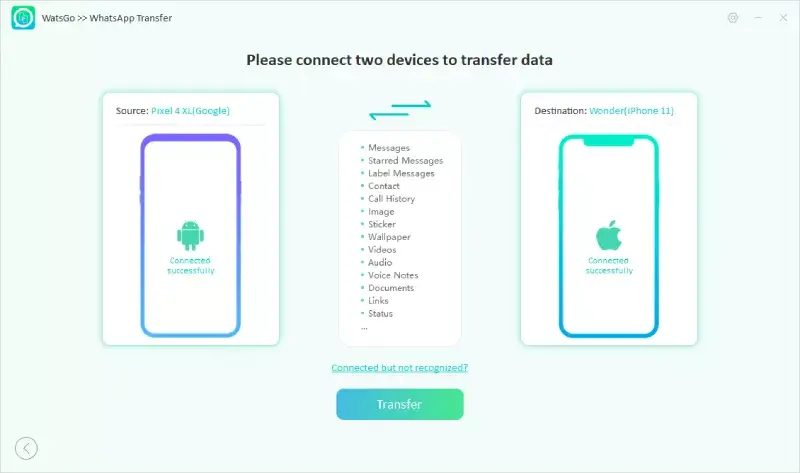
Програма попередить вас про те, що цільовий пристрій буде перезаписано, тому радимо створити резервну копію даних.
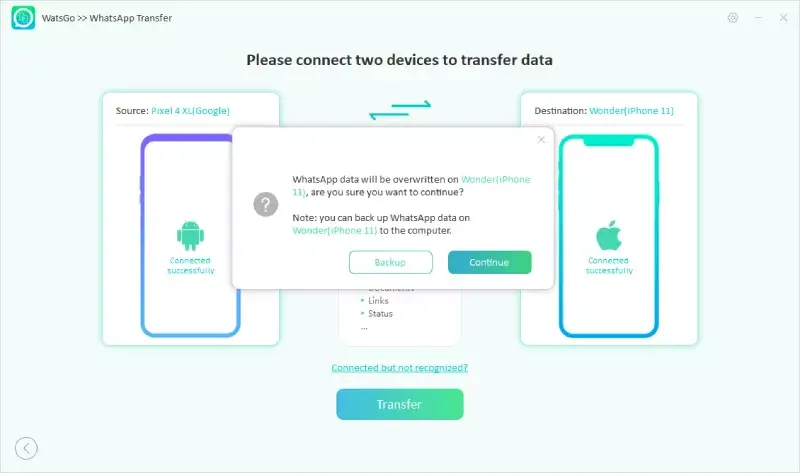
Далі виберіть, які саме дані WhatsApp ви хочете перенести. Це дозволить вам вирішити, які типи даних слід зберегти, а які – ні.
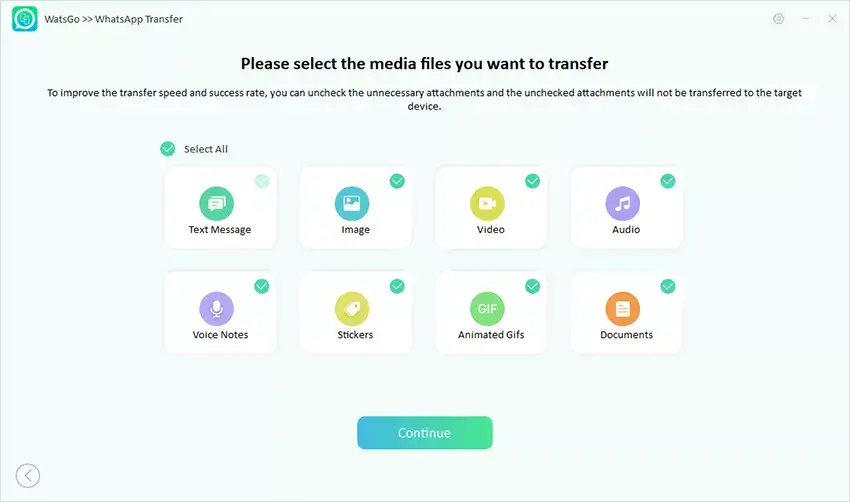
Крок 3: Увімкнення наскрізного шифрування та підтвердження паролем
Першим кроком є увімкнення наскрізного шифрування резервної копії WhatsApp на вашому пристрої Android, слідуючи підказкам програми.
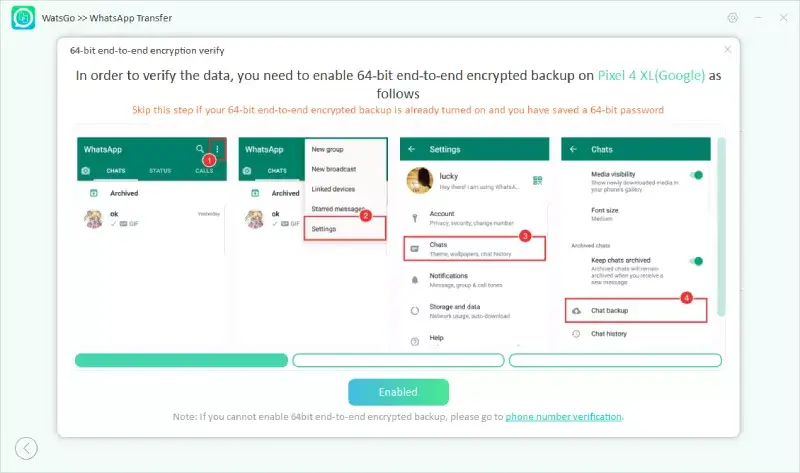
Після цього необхідно підтвердити наявність 64-бітної зашифрованої резервної копії за допомогою пароля.
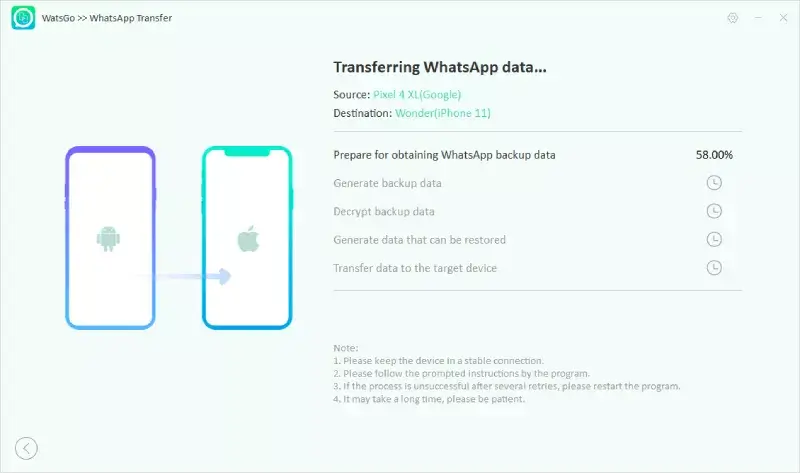
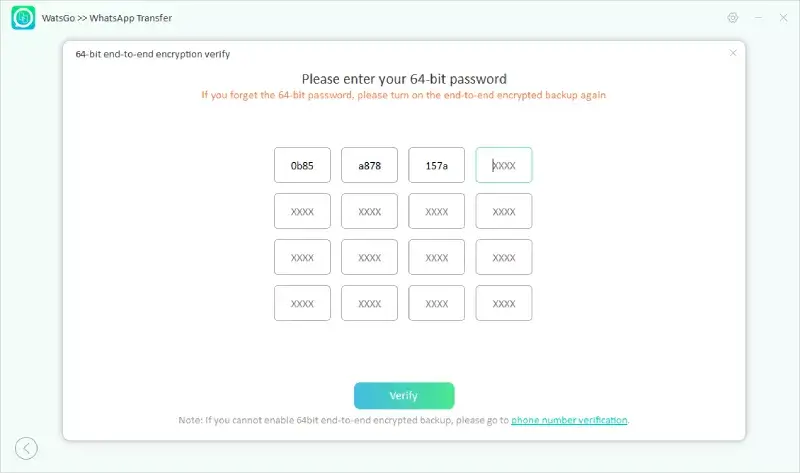
Примітка: Якщо у вас виникли проблеми з перевіркою зашифрованої резервної копії, програма пропонує альтернативний спосіб продовжити. Шлях до цього способу знаходиться під кнопкою перевірки.
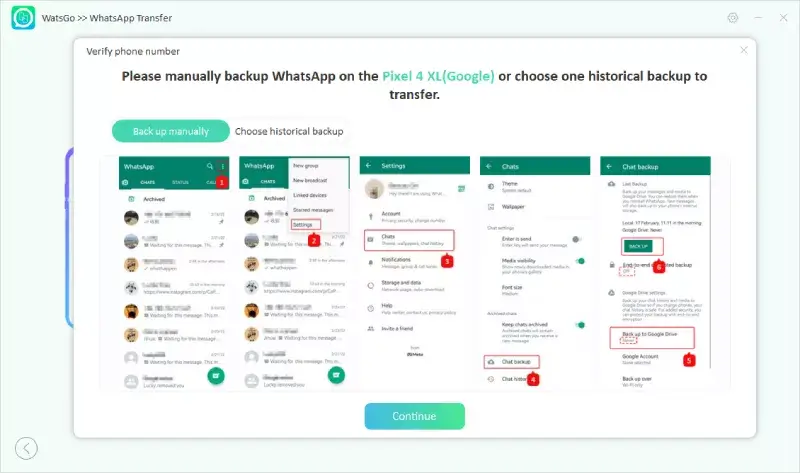
- Створіть резервну копію WhatsApp вручну та вимкніть шифрування.
- Підтвердіть номер телефону, який використовували для резервного копіювання.
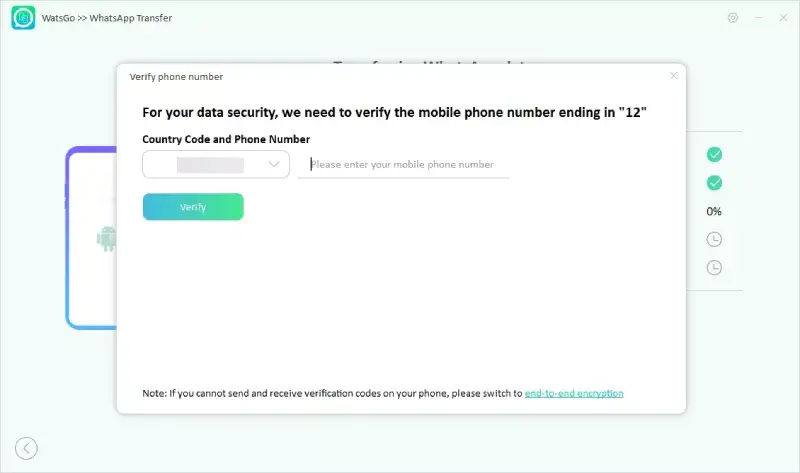
Крок 4: Створення резервної копії, сумісної з iPhone
На цьому етапі відбувається перетворення резервної копії Android WhatsApp у формат, сумісний з iPhone. Потім дані почнуть відновлюватися на цільовому пристрої.
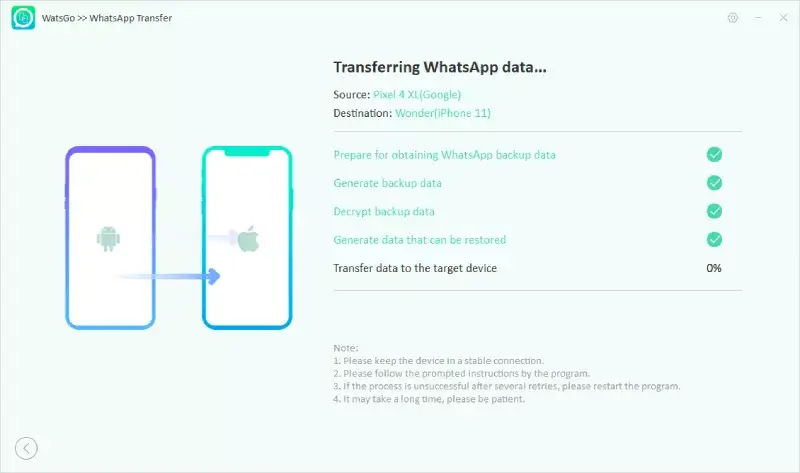
Крок 5: Успішне перенесення WhatsApp
Після завершення ви побачите повідомлення про успішне перенесення WhatsApp. Після цього ваш iPhone перезавантажиться, і ви зможете перевірити, чи всі дані були перенесені.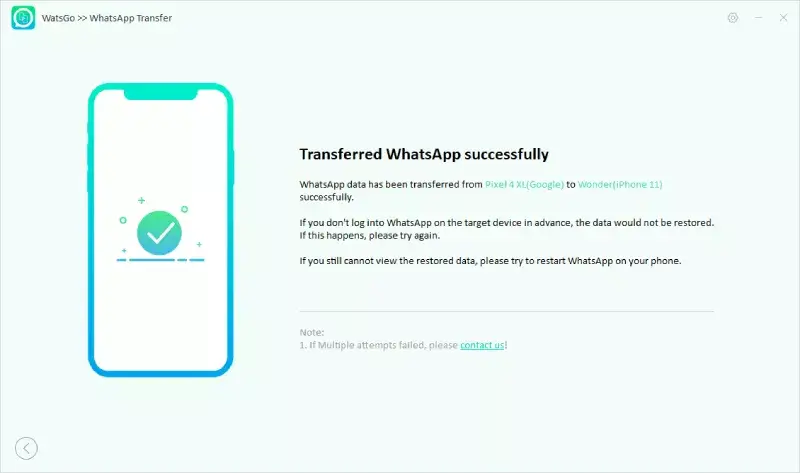
Частина 2: Перенесення WhatsApp з iPhone на Android
Якщо ви переходите зі старого iPhone на новий телефон Android, ця частина статті допоможе вам перенести WhatsApp.
Крок 1: Запуск WatsGo та вибір “WhatsApp Transfer”
Завантажте та встановіть iToolab WatsGo за посиланням нижче, запустіть програму на комп’ютері та виберіть “WhatsApp Transfer”.
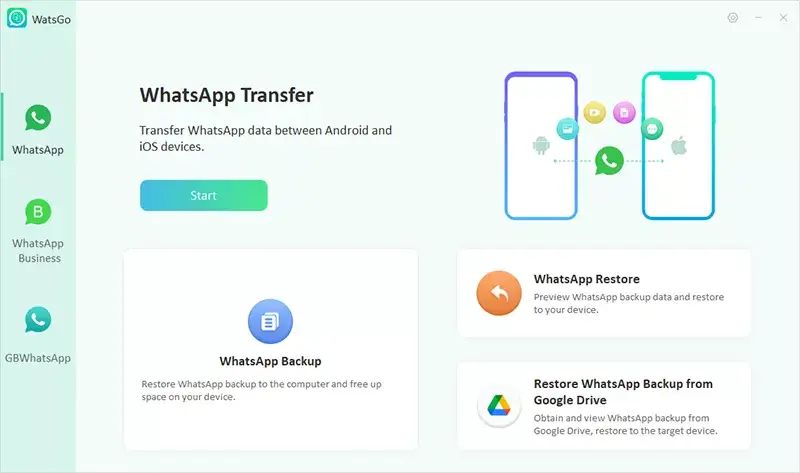
Крок 2: Підключення iPhone та Android
Підключіть обидва пристрої до комп’ютера. Якщо пристрої не розпізнаються, скористайтеся опцією “підключено, але не розпізнано”, щоб вирішити проблему.

Крок 4: Успішне перенесення на цільовий пристрій
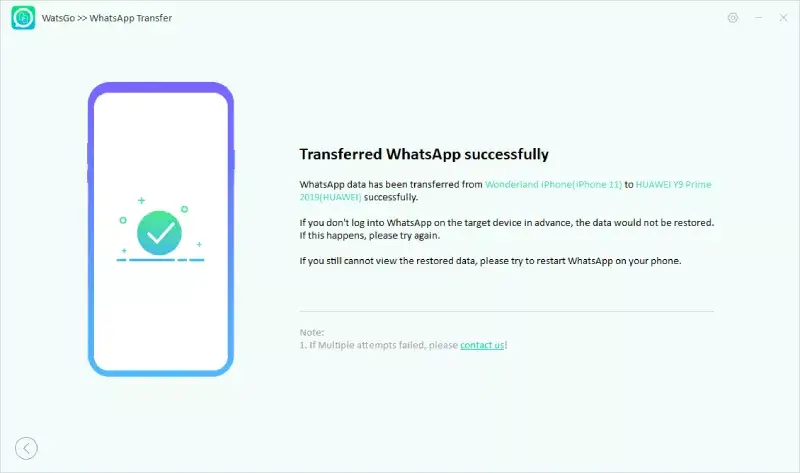
Альтернативи iToolab Wat’s Go
iCareFone Transfer: Подібно до iToolab Wat’s Go, iCareFone Transfer також є хорошим варіантом для перенесення даних між Android та iPhone. Він дозволяє вибірково переносити повідомлення, фотографії, відео та інші дані WhatsApp.
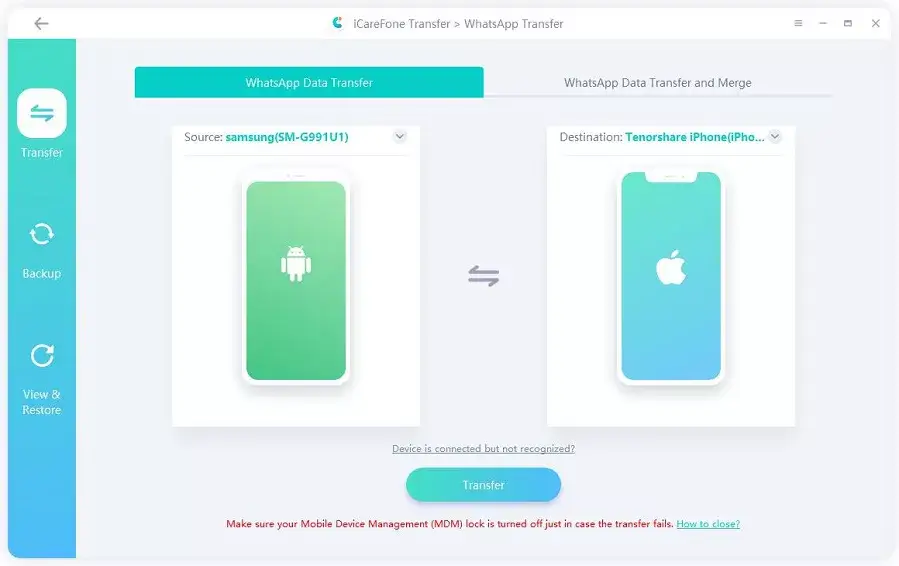
Move to iOS: Move to iOS – це ще один спосіб перенести дані WhatsApp з Android на iPhone. Він не вимагає скидання налаштувань до заводських, але цей процес може зайняти більше часу та видатися складнішим.
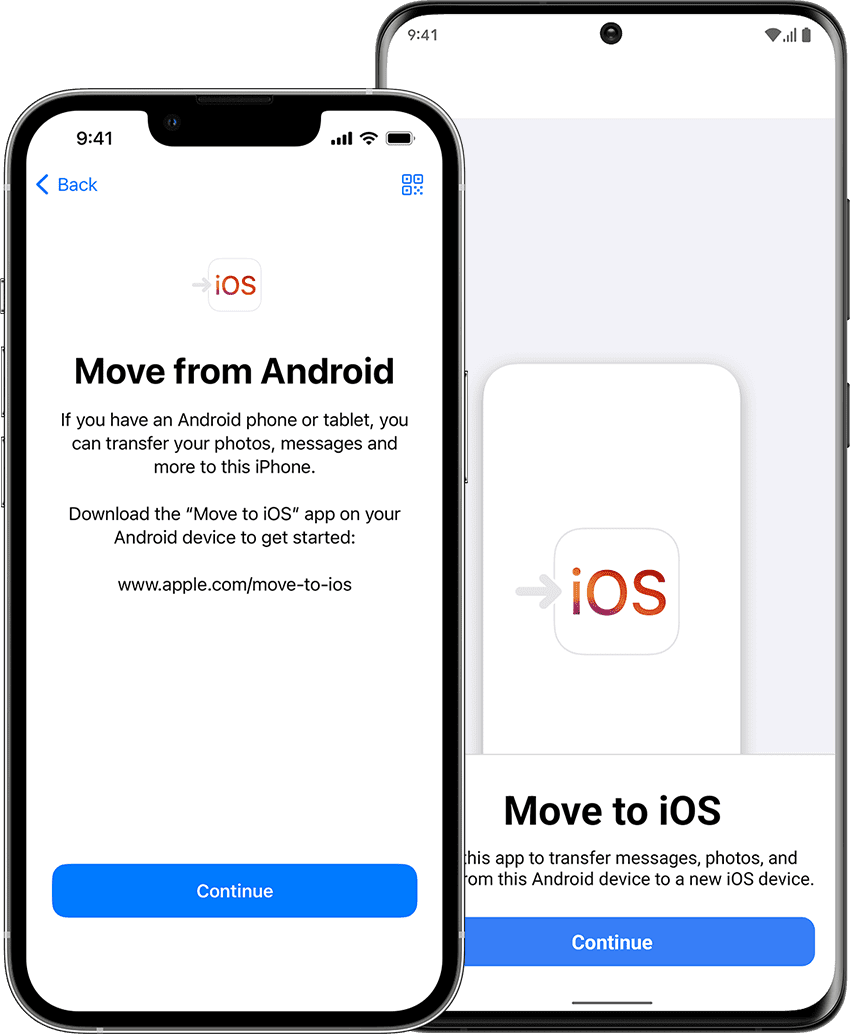
Резервне копіювання історії: Ви також можете перенести WhatsApp за допомогою резервного копіювання чату. При перевстановленні WhatsApp на Android, з’являється повідомлення про можливість відновлення з локальної резервної копії. Використовуючи цю можливість, можна перенести WhatsApp з Android на iPhone.
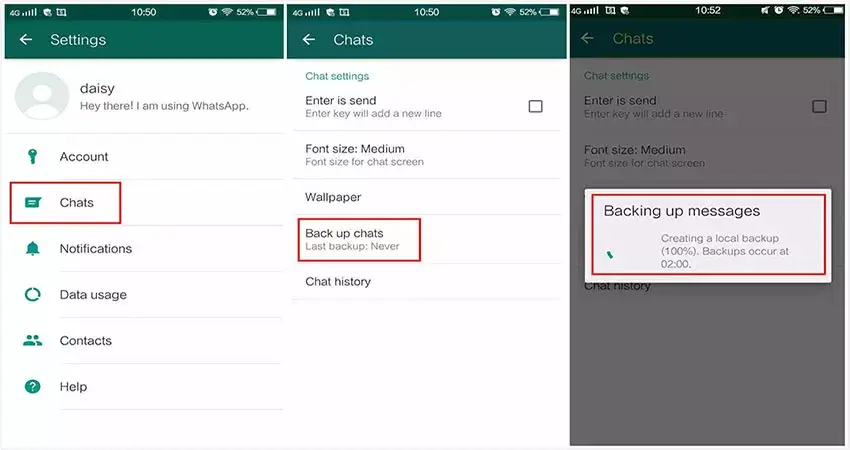
Висновок: Перенесення даних WhatsApp та іншої важливої інформації з Android на iPhone – це цілком здійсненний процес, якщо дотримуватися інструкцій. Якщо ви шукаєте швидкий та простий спосіб перенести історію чатів WhatsApp з одного пристрою на інший, то iToolab Wats Go є оптимальним рішенням.